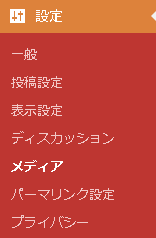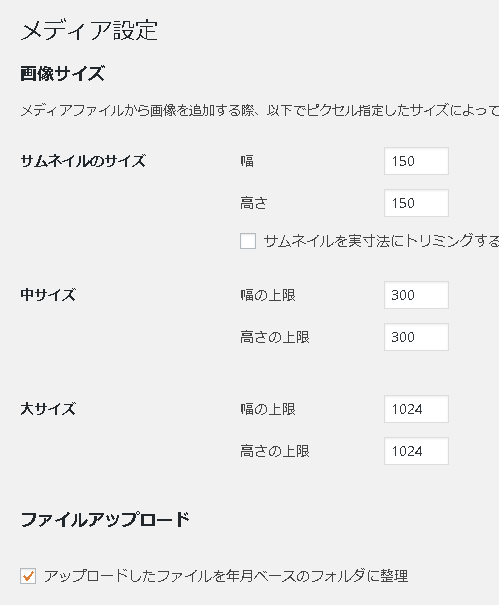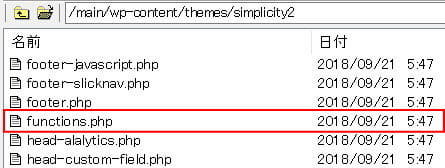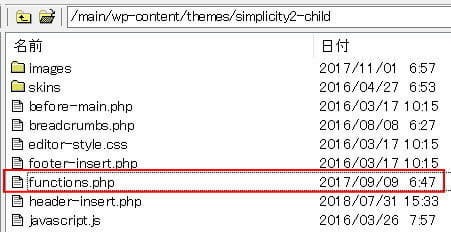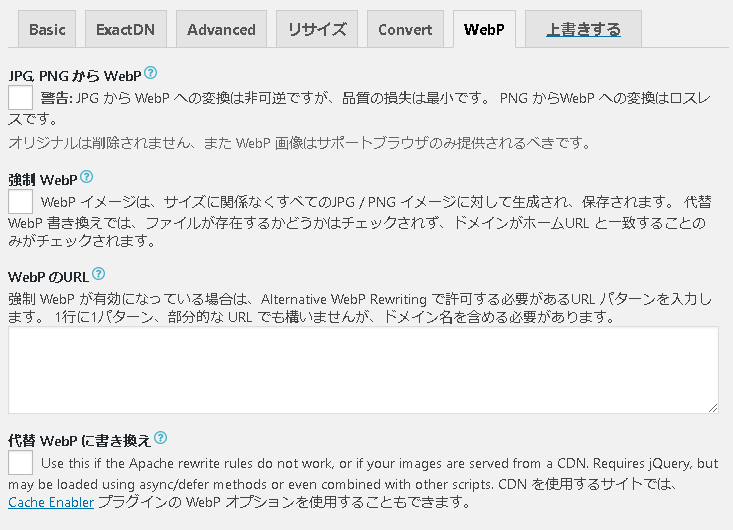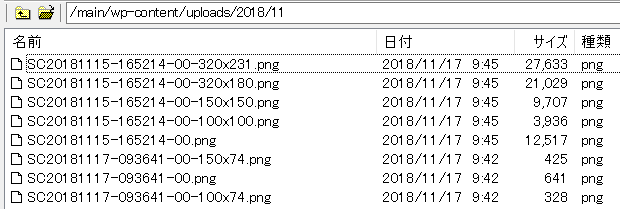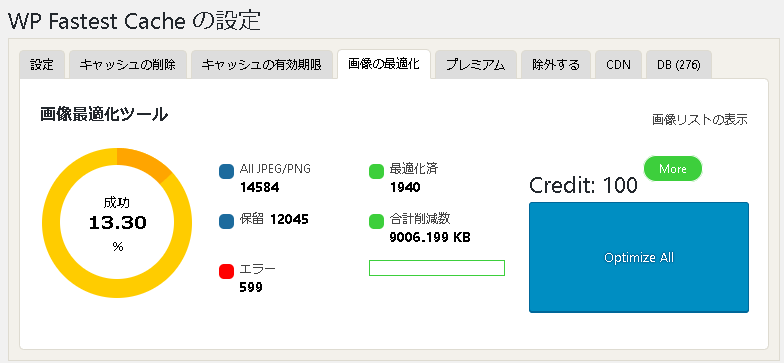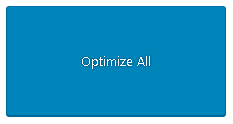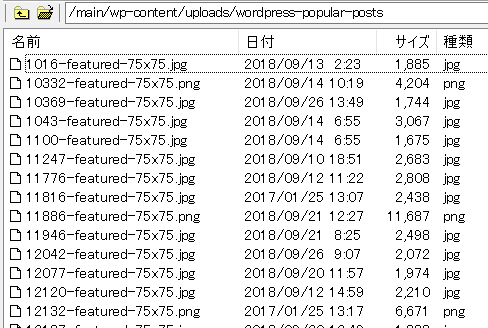実施に当たっては、テストをしたうえで、自己責任でお願いします。
2018年11月に入り、レンタルサーバーの許容限界ファイル数500,000に対し、499,998 にも膨れ上がり、身動きが取れなくなった私のサイトの強制的なダイエットを実施していますが、この作業中に、画像ファイルが激増する理由が判りました。
素人が経験したことですから、全てを網羅していませんが、自分に判ったことだけを、推測を含んではいますが、ここに纏めておきます。
この記事の元になったのは下記の記事です。
これらの記事の一部を引用したため重複したこともありますが、改めて書き直してありますので参考にご覧下さい。





記事の新規追加、更新の時に不要なサイズの画像を自動生成しないように設定する
WordPress ダッシュボードの「メディア設定」を変更する
WordPressで記事に画像を挿入したら、オリジナルのサイズの画像の他に、何種類かのサイズの画像が自動的に生成されますが、使用していないサイズの画像がありますので、不要なサイズの画像を停止する方法です。
「ダッシュボード」-「設定」-「メディア」を開きます。
「サムネイルのサイズ」、「中サイズ」、「大サイズ」の全てが必要ない場合の例ですが、
全てのサイズの「ピクセル数」を「0」(ゼロ)に変更します。
この変更により、オリジナル画像を除いて、その他のサイズの画像の自動生成はなくなります。
使用しているテーマのプログラムに書かれた画像生成部分を変更する・・・テーマの意図にそぐわない表示になりますので、実施は自己責任です
上記のダッシュボードの「メディア設定」を変更したにもかかわらず、不要なサイズの画像が自動生成される場合は、使用しているWordPressの「テーマ」のプログラムに、自動生成するように書かれていることがあります。
この場合は、テーマの中のプログラムファイルを変更する必要があります。
私が使用しているテーマ、「Simplicity」の変更の例です。
「Simplicity」に含まれているファイル「functions.php」をエディタで開いてみたら
下図のように4つのサイズのアイキャッチ用画像を生成する記述があります。
「Simplicity」には子テーマがありますので、「simplicity2-child」の中に含まれているファイル「functions.php」をエディタで開いて変更します。
「functions.php」に追加する内容は、
add_theme_support(‘post-thumbnails’);
//サムネイルサイズ
//add_image_size(‘thumb100’, 100, 100, true);
//add_image_size(‘thumb150’, 150, 150, true);
//add_image_size(‘thumb320’, 320, 180, true);
//add_image_size(‘thumb320_raw’, 320, 0, false);
で、「simplicity2-child」の中の「functions.php」は下図のようになります。
以上の変更で、オリジナル画像以外は生成されなくなりますが、テーマ内で、正方形のサムネイルを表示している場合などは、画像の縦横比が崩れることがありますので注意がひつようです。
プラグイン「EWWW Image Optimizer」で、拡張子「webp」の画像を生成をしないように設定する
他にも拡張子「webp」の画像を自動生成している根源はあるかも知れませんが、現時点で私が把握している「EWWW Image Optimizer」の設定をメモしておきます。
プラグイン「EWWW Image Optimizer」の設定画面を開きます。
設定画面が開いたら「WebP」タブを開いて、全てのチェックを外します。
以上の設定で、拡張子「webp」の画像の生成はされなくなる筈です。
私の場合は、「WebP」タブを開いてみたら、チェックは何も付いていませんでした。
ダウンロードした拡張子「webp」の画像の作成日時は、ある期間内に限定されていますので、過去の「EWWW Image Optimizer」のバージョンアップで、デフォルトで拡張子「webp」の画像が自動生成されるようになっていて、最近のバージョンからデフォルトで「WebP」タブ内のチェックが外されたのではないかと推測しています。
下の画像は、この記事の、この項目にいれた2つの画像のサーバー内の状況ですが、拡張子「webp」の画像は生成されていません。
また、2018年11月12日に、プラグイン「EWWW Image Optimizer」をバージョンアップして、「バージョン 4.5.0」になっていますが、このバージョンから変更されたように思えます。
プラグイン「WP Fastest Cache」が画像ファイルを生成しないようにする
現在、フリー版の「WP Fastest Cache」とともに、有料版である「WP Fastest Cache Premium」を使用中ですが、「wp-content」-「uploads」-「wpfc-backup」ディレクトリーの中に画像ファイルが生成されて格納されているのは、有料版の「WP Fastest Cache Premium」だけです。
フリー版の「WP Fastest Cache」には「wpfc-backup」ディレクトリーは存在しません。
フリー版と有料版の違いの一つとして、有料版には「画像の最適化」機能がありますので、これにより「wpfc-backup」ディレクトリーが作成されて画像が溜まりこんでいると推測します。
「WP Fastest Cache の設定」画面を開くと「画像の最適化」タブがありますが、
この中の「Optimize All」ボタンを押さないことです。
別途、有料版である「WP Fastest Cache Premium」を完全に削除して、「wpfc-backup」ディレクトリーの存在などを確認してみることにします。
使用しなくなったプラグインなどが生成した残骸ファイルを削除する
これは、使用しなくなったプラグインが残している残骸ファイルの例です。
「wp-content」-「uploads」-「wordpress-popular-posts」なるディレクトリがあり、これは、サイドバーへ「新着・人気記事」を表示させるために、組み込んでいたプラグイン「WordPress Popular Posts」が作成したものです。
このように、過去に使用したことがあるプラグインの残骸が他にも残っている可能性がありますので、削除します。